为您推荐相关教程
更多视频 >在日常使用电脑的过程中,我们有时会因为误操作或其他原因不小心删除了硬盘中的重要文件。幸运的是,有多种方法可以帮助我们恢复这些被删除的文件。那么硬盘删掉的文件怎么恢复呢?本文将介绍几种常见的恢复方法。
方法一:利用回收站恢复
当我们在电脑中删除文件时,这些文件通常会首先被移动到回收站中。因此,如果发现文件被误删,第一步应该是检查回收站。
操作如下:
1、打开回收站:双击桌面上的回收站图标,进入回收站界面。
2、查找文件:在回收站中浏览,找到需要恢复的文件。
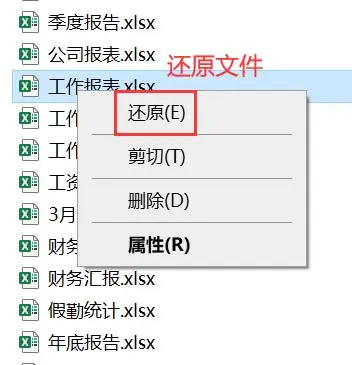
3、还原文件:选中需要恢复的文件,右键点击并选择“还原”,或者点击上方的“还原选定的项目”按钮。这样,文件就会被恢复到原来的位置。
注意:如果回收站已经被清空,或者使用了“Shift+Delete”组合键永久删除文件,这种方法将无法恢复文件。
方法二:使用数据恢复软件
如果回收站中没有找到需要恢复的文件,或者回收站已经被清空,我们可以考虑使用数据恢复软件。这些软件通过扫描硬盘上的存储空间,找到那些被标记为“可用”但实际上仍然包含文件数据的区域,并将其恢复出来。下面以转转大师数据恢复软件操作为例。
转转大师数据恢复操作步骤:
第一步:选择硬盘损坏恢复

想要恢复电脑硬盘的数据,那么我们就要选择一个合适自己的恢复模式,比如“硬盘损坏恢复”。
第二步:选择原数据储存位置

选择数据所在的储存位置进行扫描。
第三步:扫描文件

文件扫描过程中我们可以边找边等,如果能找到要恢复的数据,不用等扫描完成也可以进行恢复。
第四步:查找文件

搜索文件或文件夹,找到要恢复的文件。
第五步:预览文件

预览要恢复的文件,双击一下就可以预览,预览很重要,能提前知道文件是否能正常恢复,是否有损坏。
步骤六:恢复文件

勾选要恢复的文件,点击恢复即可。
注意:使用数据恢复软件时,不要把恢复出来的文件直接保存到丢失了数据的磁盘进行操作,以免覆盖丢失的数据。
方法三:利用系统备份功能
如果您之前启用了Windows的文件历史记录(File History)或其他形式的定期备份方案,那么即使文件已被删除,也可以尝试从备份中恢复。
操作步骤:
1、进入控制面板中的“文件历史记录”设置。
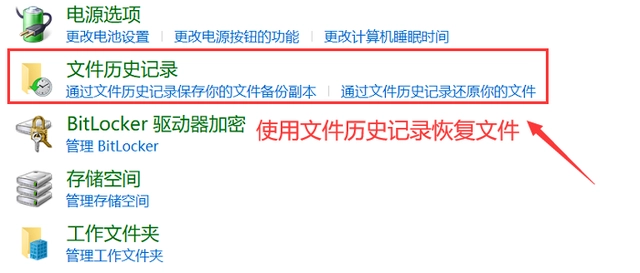
2、寻找包含已删除文件的文件夹路径。
3、浏览不同的版本直到找到所需的内容。
4、选择相应的文件版本并点击“恢复”。
注意:如果文件丢失是由于电脑磁盘遭受物理损坏而导致文件丢失,数据恢复可能会有一定的难度。在这种情况下,建议寻求专业人员的帮助。
注意事项
- 及时行动:一旦发现文件丢失,应立即采取行动进行恢复。因为随着时间的推移,被删除的文件被新数据覆盖的可能性会增加,从而降低恢复的成功率。
- 备份重要数据:定期备份重要数据是防止数据丢失的最佳方法。可以使用外部硬盘、云存储或其他备份工具来备份数据。
- 谨慎操作:在尝试恢复文件之前,请务必谨慎操作,避免对硬盘造成进一步的损坏或数据覆盖。
总结
以上就是硬盘删掉的文件怎么恢复的方法介绍了,硬盘删除的文件可以通过多种方法进行恢复。在尝试恢复之前,建议先检查回收站,然后使用数据恢复软件或备份进行恢复。如果以上方法都无法恢复文件,可以考虑寻求专业人员的帮助。


 技术电话:17306009113
技术电话:17306009113 工作时间:08:30-22:00
工作时间:08:30-22:00 常见问题>>
常见问题>> 转转大师数据恢复软件
转转大师数据恢复软件
 微软office中国区合作伙伴
微软office中国区合作伙伴
 微信
微信 微信
微信 QQ
QQ QQ
QQ QQ空间
QQ空间 QQ空间
QQ空间 微博
微博 微博
微博
 硬盘删掉的文件怎么恢复
硬盘删掉的文件怎么恢复
 免费下载
免费下载






















